windows如何调出任务管理器 如何打开Windows任务管理器
更新时间:2023-10-16 09:47:06作者:yang
windows如何调出任务管理器,Windows任务管理器是一款非常实用的工具,它能够帮助我们监控和管理正在运行的程序和进程,在使用Windows系统时,有时我们会遇到一些程序卡死或者出现其他问题,这时就需要通过任务管理器来强制关闭程序或者查看系统资源的使用情况。如何调出任务管理器呢?在Windows系统中,我们可以通过按下Ctrl+Shift+Esc快捷键来快速启动任务管理器。我们还可以通过右键点击任务栏,选择任务管理器来打开。无论是哪种方式,任务管理器都能够帮助我们更好地管理和优化系统的运行。
步骤如下:
1.按下ctrl+alt+del组合键可以调出任务管理器。但其实调出任务管理器还有另外一个快捷键就是ctrl+shift+esc。不知道吧?其实适合于右手按住ctrl+shift键,左手按住esc键
2.Win+R打开“运行”对话框,在对话框中输入taskmgr。也可以打开任务管理器
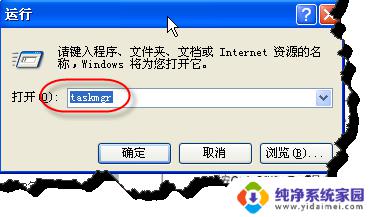
3.鼠标移至任务栏,右击在弹出的菜单中也可以打开任务管理器。
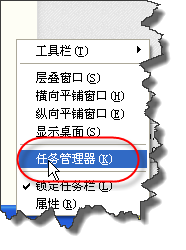
4.在C:\WINDOWS\system32\文件夹下找到taskmgr.exe,选择右击在弹出的菜单里选择“发送到”/“桌面快捷方式”
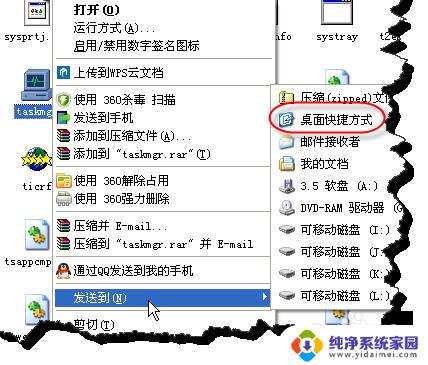
5.这样的话,在桌面上就有了一个打开任务管理器快捷方式了。当然了,你还可以为设置一个快捷键哦。
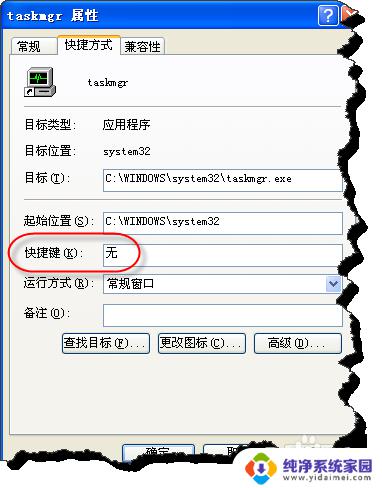
以上是如何在Windows中打开任务管理器的全部内容,如果您遇到相同的问题,请参考本文的方法来解决,我们希望这对您有所帮助。
windows如何调出任务管理器 如何打开Windows任务管理器相关教程
- 怎么打开windows任务管理器 Windows任务管理器的使用方法
- win怎么调出任务管理器 Windows 10任务管理器在哪里找
- win任务管理器 Windows任务管理器打开方法
- macbook任务管理器怎么打开 苹果电脑如何打开任务管理器
- 资源任务管理器怎么打开 如何打开Windows资源管理器
- windows任务管理器服务 任务管理器中的本地服务查看方法
- win加r打开任务管理器 电脑任务管理器打开方法
- 命令行打开任务管理器 用命令行打开任务管理器
- 运行任务管理器怎么打开 怎么打开任务管理器
- 电脑里任务管理器在哪 任务管理器打开方法
- 笔记本开机按f1才能开机 电脑每次启动都要按F1怎么解决
- 电脑打印机怎么设置默认打印机 怎么在电脑上设置默认打印机
- windows取消pin登录 如何关闭Windows 10开机PIN码
- 刚刚删除的应用怎么恢复 安卓手机卸载应用后怎么恢复
- word用户名怎么改 Word用户名怎么改
- 电脑宽带错误651是怎么回事 宽带连接出现651错误怎么办